飞网是一款专注于网络安全的远程组网工具,能让不同网络中的设备像在同一局域网内一样互相访问。它通过创建虚拟网络,将分散在各地的设备连接起来,操作简单,速度快,还很安全。
飞网提供个人网络 和团队网络两种模式,新手用户可能不清楚二者区别。以下将详细对比两种模式及其功能。
一、个人网络:简单起步,日常小用
个人网络允许用户通过单一账号将设备加入同一飞网网络,最多支持1个用户和10台设备(如果你需要使用更多设备,可选择增加配额)。用户作为唯一管理员,设备间可直接互访,无需复杂权限配置。以下是个人网络的主要功能。
1. 设备互访
将多台设备加入个人网络后,设备间可直接访问。例如,家里的电脑可以远程查看公司电脑上的资料。(前提是你的设备都已安装飞网客户端程序)
2. 文件发送
飞网的文件发送功能可以让你能够在飞网网络的个人设备之间传输文件,与通过飞网的通信一样,支持全程加密,并自动选择最佳传输路径。特别适合传输敏感文件或大型文件,因为所有数据都是直接在设备间传输,完全不经过第三方服务器。(该功能目前仅限于在同一账号下的设备之间发送文件)
3. 子网网关
飞网的子网网关功能 相当于把某个设备所在的子网网络快速加入到飞网网络 中。但这个子网只能被访问 ,不能主动访问飞网中的网络资源。例如,公司里 一台安装飞网客户端程序的电脑 设为子网网关后,家中电脑(已安装飞网客户端程序)即可通过它访问公司服务器。
4. 入口网关
入口网关将本地服务(如运行在电脑上的网站)转为公网HTTPS链接,外部用户无需安装飞网客户端即可用浏览器访问。例如,通过入口网关,朋友可直接访问你本地运行的Nginx静态网站。
5. 出口网关
出口网关将设备的网络流量通过飞网网络中的一台设备(设为出口网关)转发,隐藏真实位置并加密数据。如果你使用手机(已安装飞网客户端程序)在咖啡馆的公共Wi-Fi下想访问银行,你可以把家里的电脑(已安装飞网客户端程序)设成出口网关,这样流量先加密传输到家中电脑,再转发到目标网站,从而隐藏手机的真实位置。
6. DNS设置
飞网为网络上的每台设备提供唯一的飞网IP地址,无论你的设备位于何处,该IP地址都保持不变,但是IP地址不易记忆。因此,你可以通过开启飞网DNS功能将飞网IP映射为易于记忆的域名。
6.1 入网节点域名解析
飞网会自动为你将加入网络中的设备注册DNS域名,如果在你的网络设备中添加了一个名为server的网络服务器,入网节点域名解析后,你可以在浏览器地址栏或命令行中使用server名称代替它的飞网IP。
6.2 覆盖本地域名解析
覆盖本地域名解析允许你在飞网的管理控制台为特定域名设置自定义的 IP 地址。 例如, 管理员可以为域名 docs.company.com 设置一条覆盖规则,将其解析到内网服务器 100.1.2.3。设置完成后,当员工在外办公(如家中、咖啡店)访问该域名时,其设备会自动通过飞网网络直连到内网地址 100.1.2.3,从而安全地访问公司文档系统。
6.3 HTTPS证书
飞网为每台设备的域名提供一键申请HTTPS证书的功能,确保数据加密和安全访问。你可以为本地照片分享网站生成证书,朋友可通过HTTPS安全浏览。
二、团队网络:多人协作,权限可控
团队网络除了包含个人网络的全部功能外,还提供了更完善的权限管理与运维监控功能,非常适合企业或团队使用,并支持按需扩展设备数量。
功能上,团队网络的特有部分是这些:
1. 用户管理
管理员可添加、移除用户,并设置角色(如管理员、审计员等等)以分配权限。
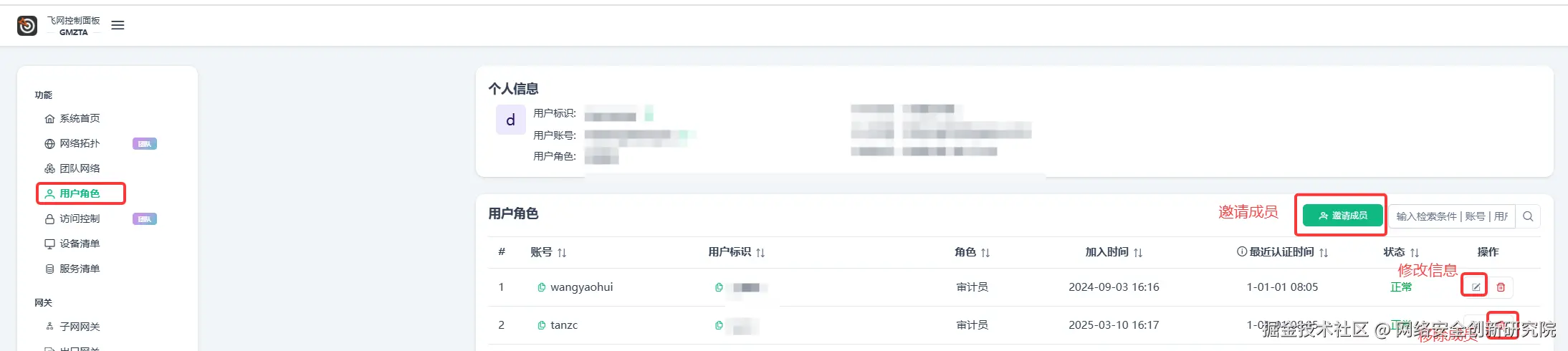
团队网络中每个角色对应的相关权限如下表所示:
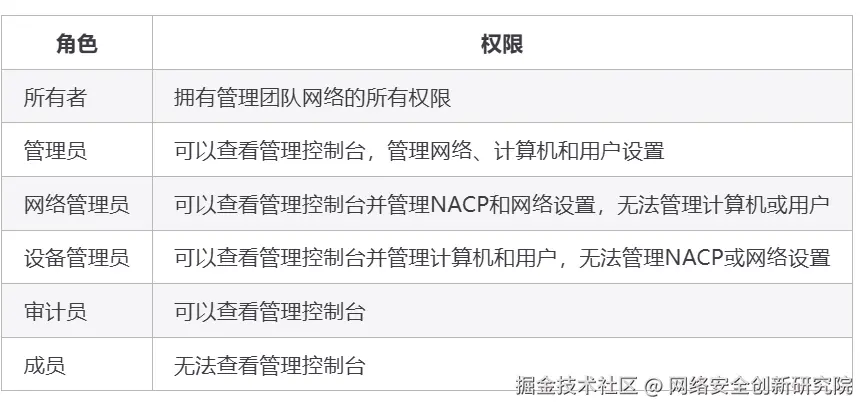
2. 实时流量监测
实时流量监测以不同颜色展示飞网网络、子网网关和出口网关的流量使用情况。这里我ping 了一下demo1(demo1是一台用于测试的设备,testpc是我的设备),它使用蓝色显示(飞网网络使用流量情况),右侧一栏可以看到流量使用的具体情况。
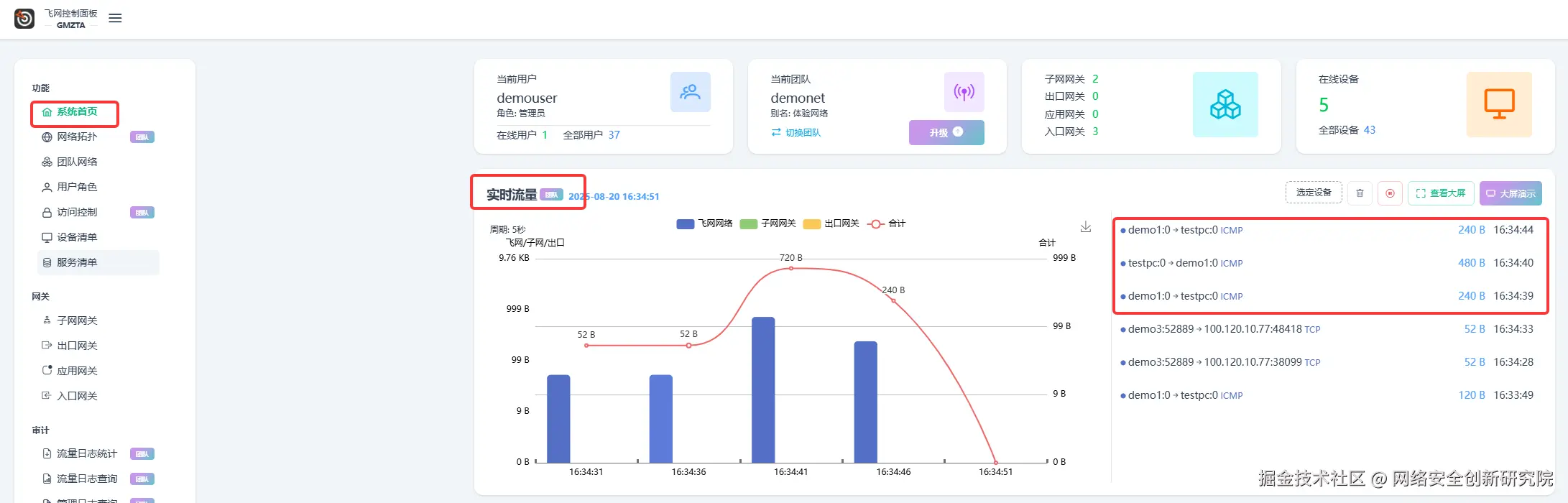
在此页面,你还可以看到当天的团队的流量类型分布,当天的团队的协议类型分布,实时的设备类型统计。
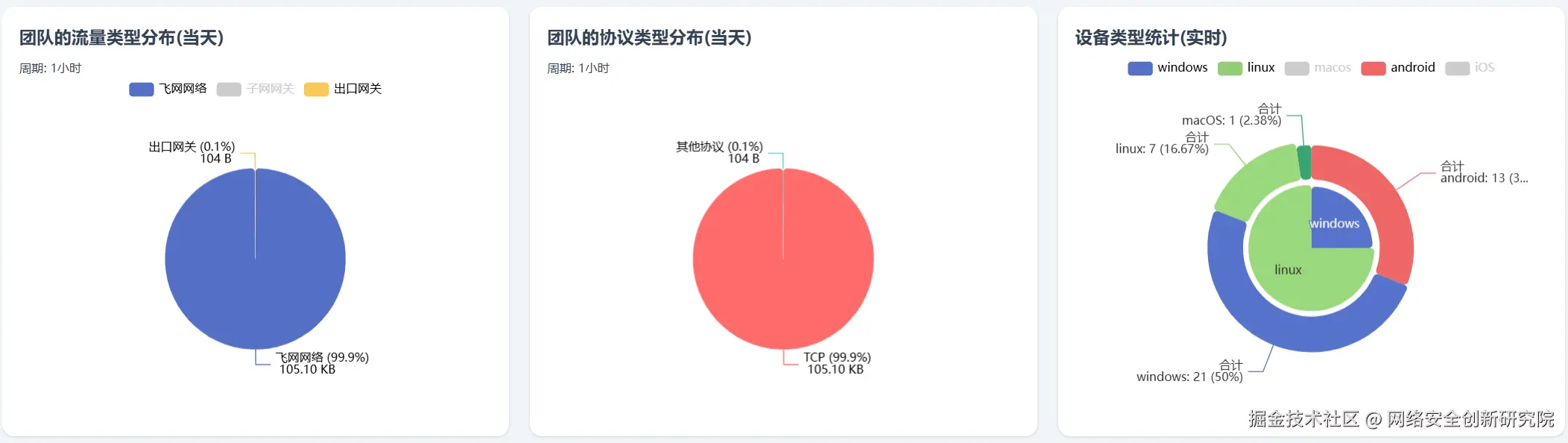
3. 网络拓扑图
网络拓扑图通过节点(代表设备)和连线(代表连接)直观展示网络结构,帮助用户理解、规划和管理网络。
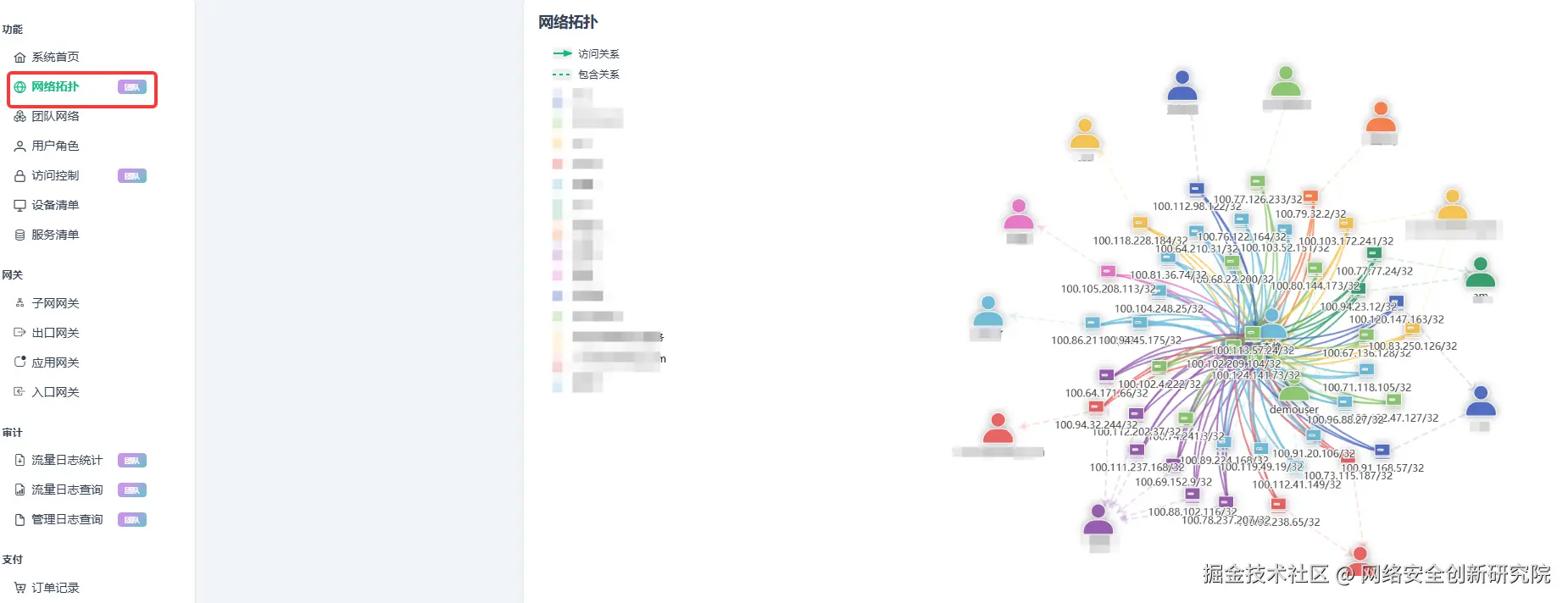
鼠标悬停在你登录的设备上,你可以看到你的设备信息(名称、类别、IPV4、IPV6),以及它访问到的设备。 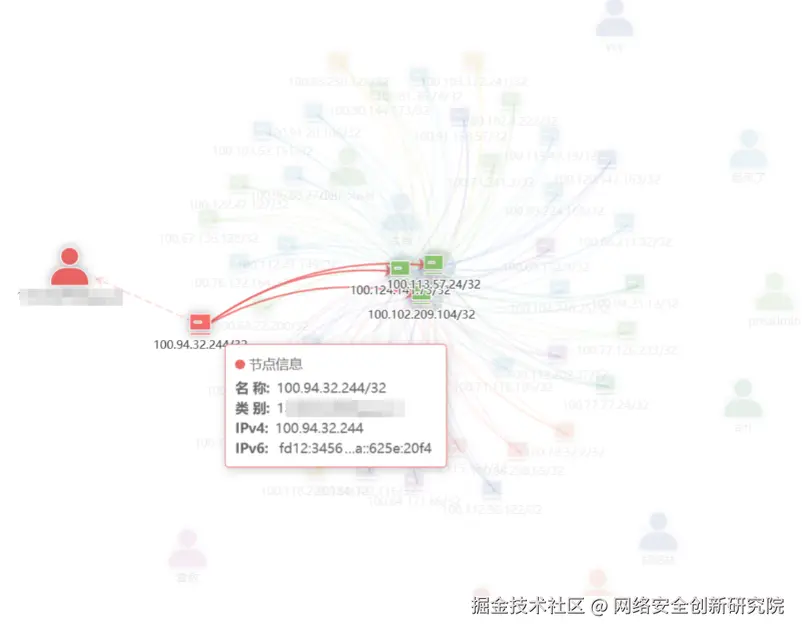
4. 网络访问控制策略
飞网零信任的网络访问控制策略,允许你自行决定飞网中的用户或设备间的访问关系。你可以通过配置用户组、设备组、节点、自动批准、允许访问控制策略和 SSH 策略,轻松定义网络访问权限,只有明确允许的访问才会被放行,默认都是拒绝的。
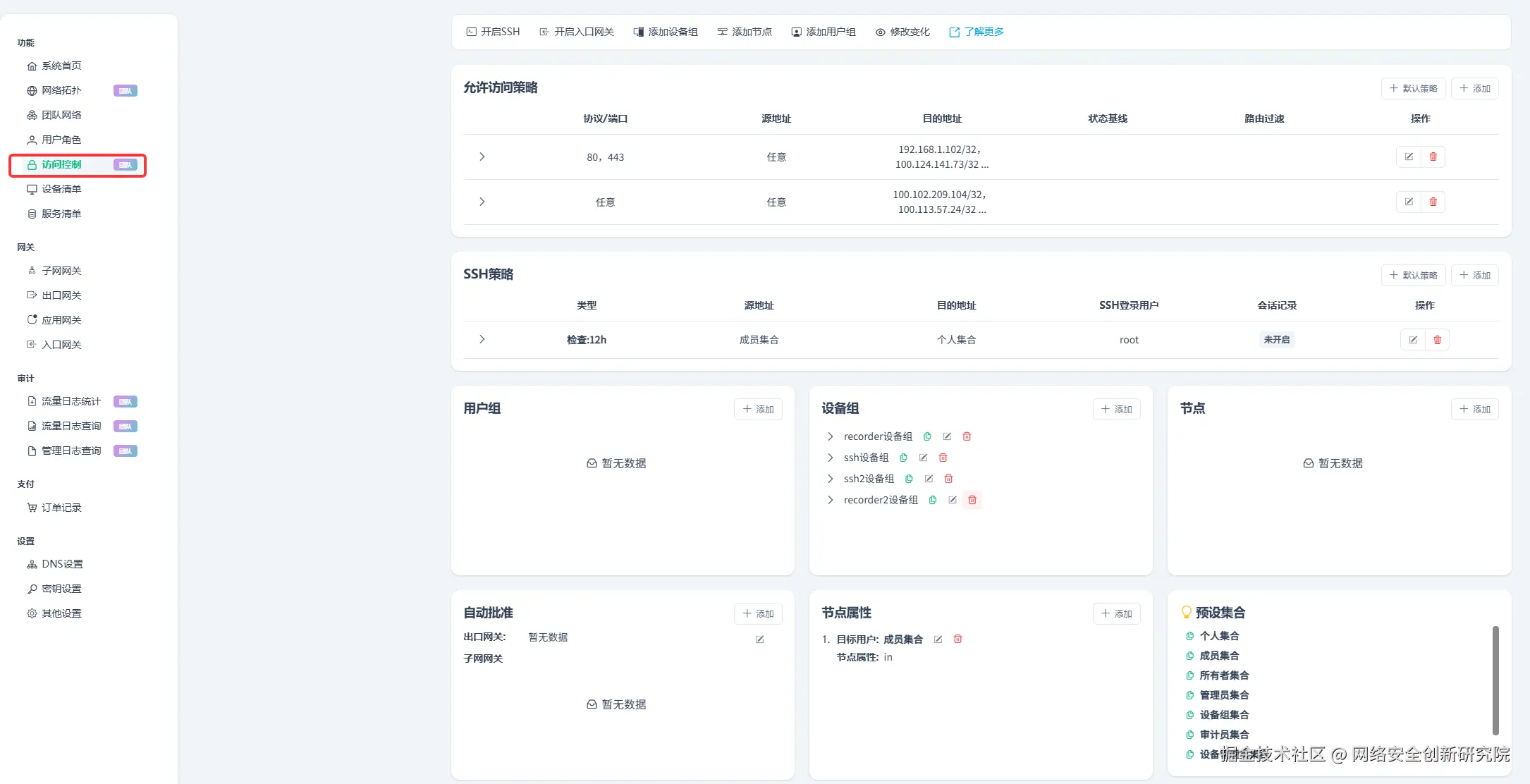
5. 日志和审计
5.1 流量日志统计
飞网记录设备流量和团队活动,显示最近两天内的设备的流量使用排行、设备的流量类型分布、设备的协议类型分布。
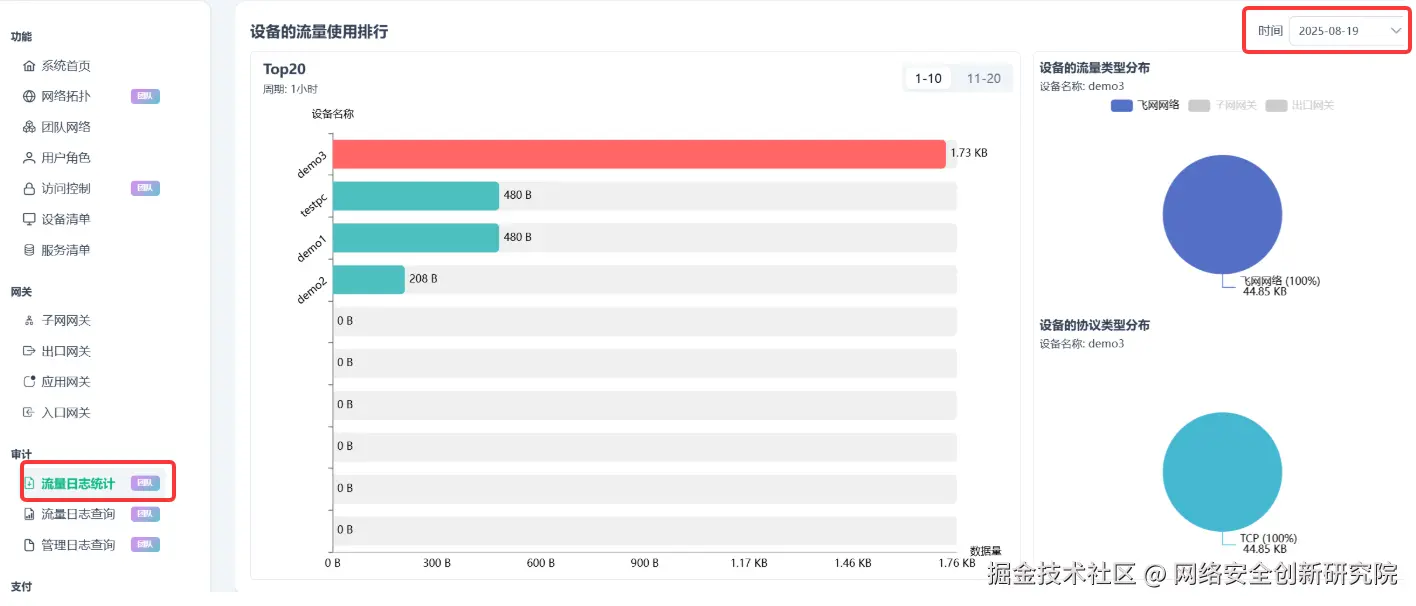
还可以看到团队的流量合计,以及飞网网络、子网网关、出口网关 各自的流量数据情况。

5.2 流量日志查询
这里我ping了一下100.124.141.73,我的设备地址为100.67.136.128。
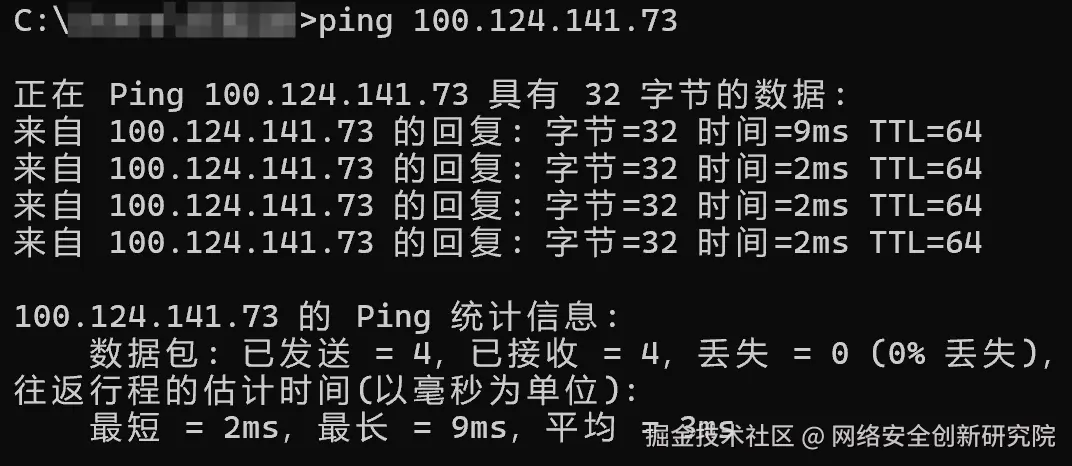
你可以通过源地址、目的地址查询流量日志,它会显示截至时间前1小时内的流量日志。 我输入源地址、目的地址后,可以查询到4 个 ICMP Echo Reply 回复。 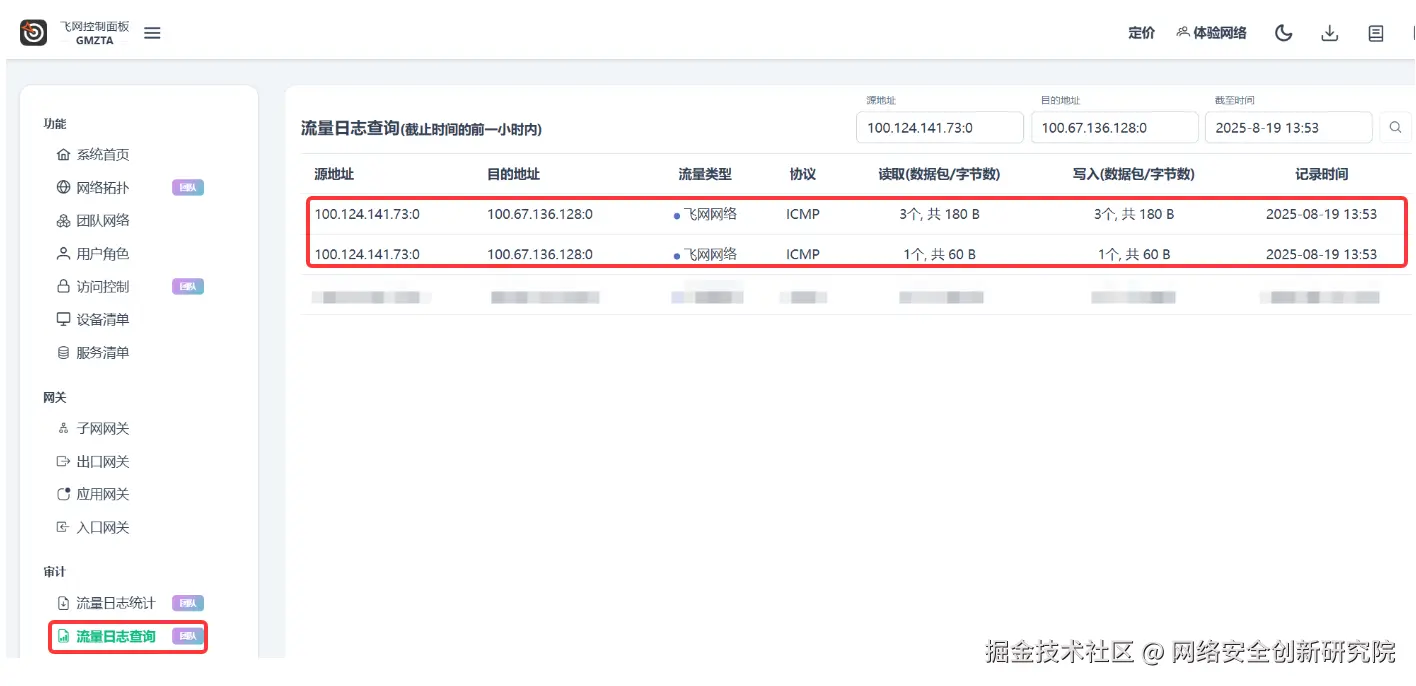
5.3 管理日志查询
通过"管理日志查询"页面,你可以进行选择操作类型,从而看到团队网络内部的哪个用户、哪台设备进行了哪些操作。
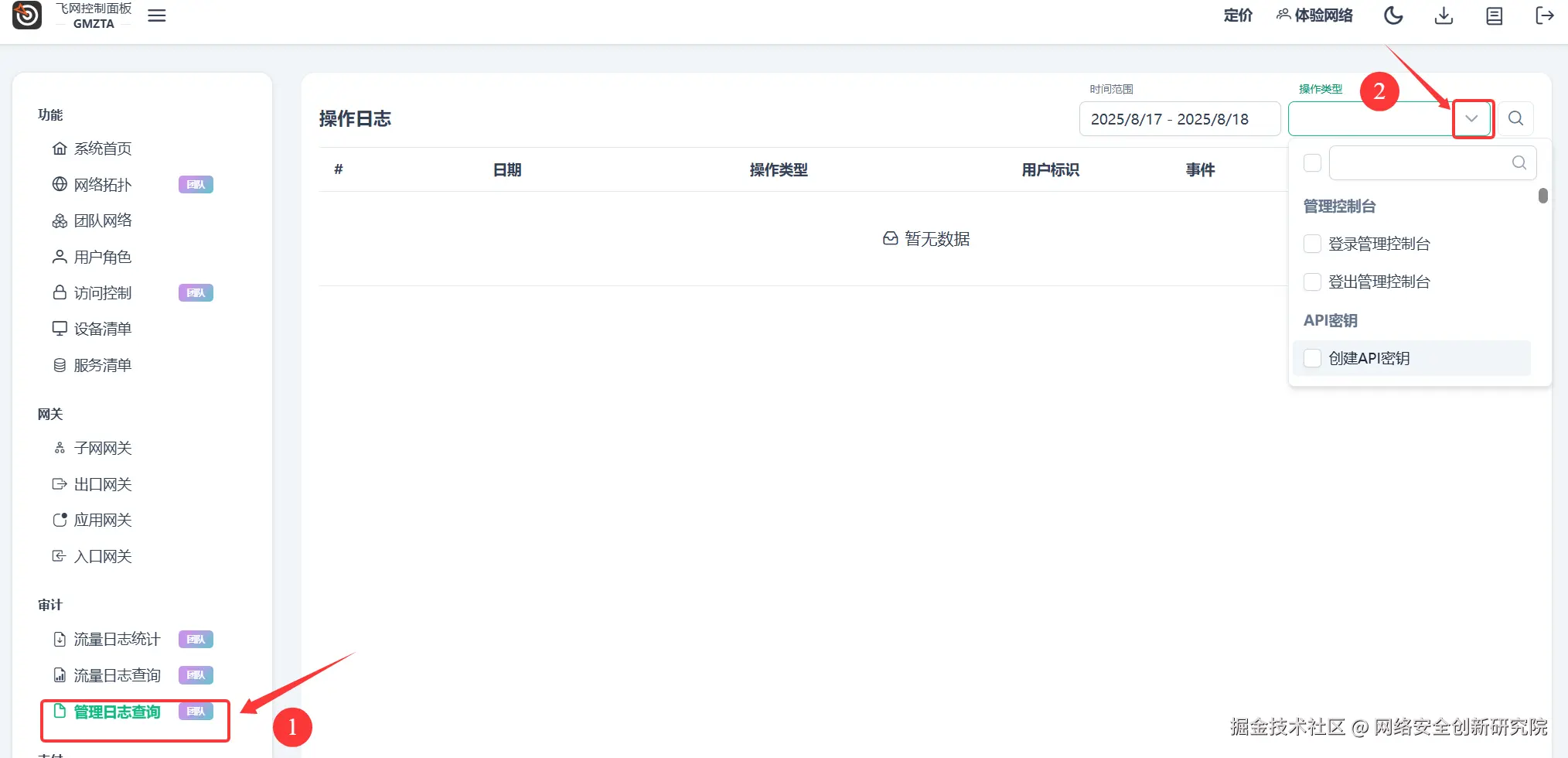
这里我筛选的是2025/8/17-2025/8/18设备上线的操作日志。
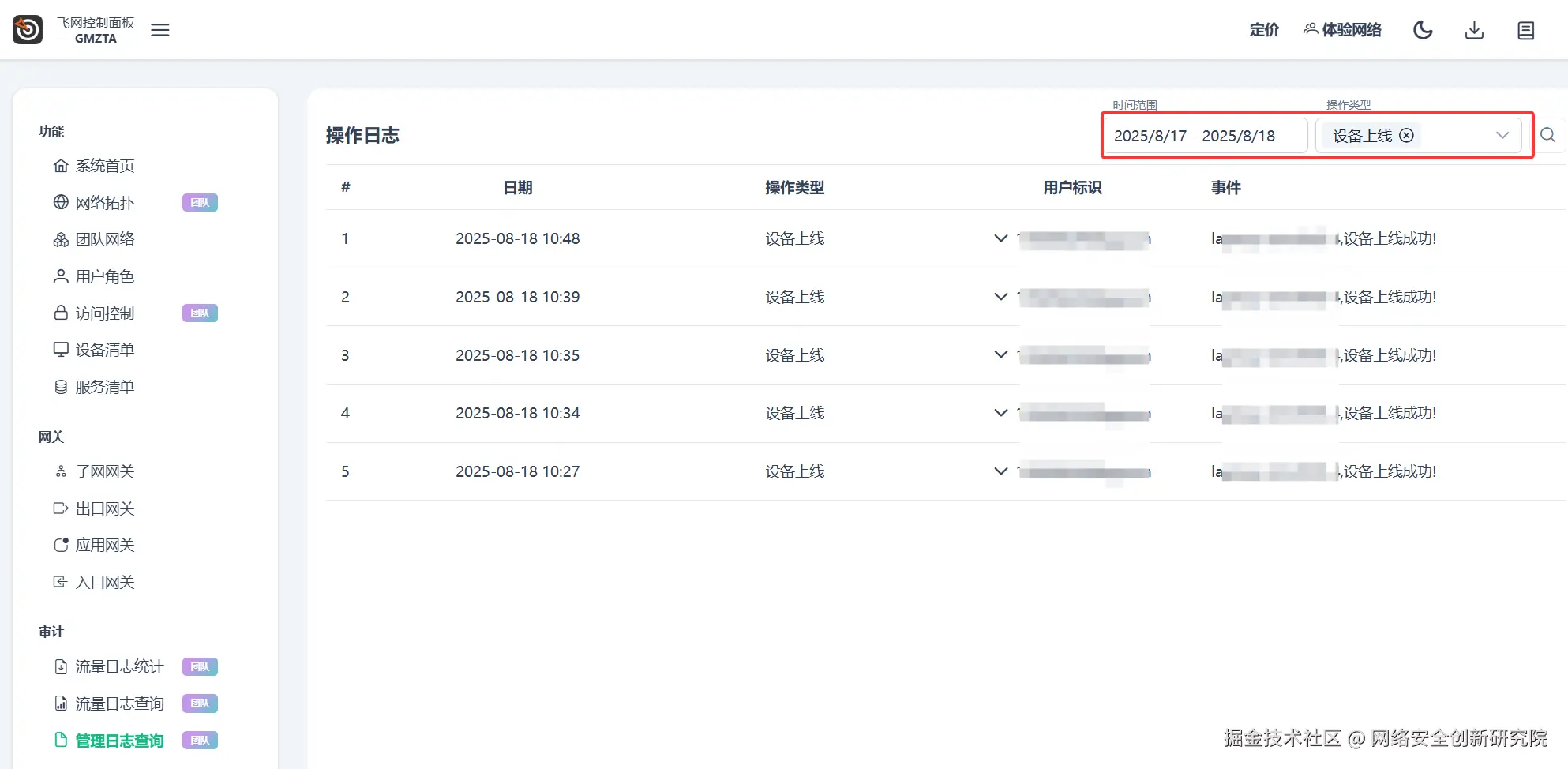
6. 应用网关
当飞网内的设备需要访问外部服务时,可统一经由应用网关,通过白名单集中控制可访问的地址。这样就能在不改动终端设备的情况下,管控用户和设备对第三方应用的访问。
使用应用网关时,可以指定要通过飞网访问哪些应用程序,以及这些应用程序的域。当访问这些应用时,流量都会通过飞网强制到达运行应用网关的节点,然后再传出到目标域。这个功能适用于应用程序存在只允许某些IP地址访问的情况:可以将运行应用网关的节点的IP地址添加到允许访问应用程序的IP列表中,飞网网络上的所有节点都将使用该应用网关作为访问应用程序的流量出口。
以云数据库为例,若数据库仅允许特定IP访问,员工在外地用笔记本直接访问会被拒绝。部署应用网关后:
-
在公司服务器上运行应用网关,并把这台服务器的公网 IP 加入数据库的访问白名单。
-
员工无论在哪里,通过飞网访问数据库时,流量都会先经过应用网关,再转发到数据库。
-
对数据库来说,所有请求都来自应用网关的固定 IP,因此能顺利通过。
三、对比
为了清楚,这里用表格比较主要不同:
| 功能 | 个人网络 | 团队网络 |
|---|---|---|
| 用户支持 | 单用户,最多10台设备(可增加配额) | 多用户,支持更多设备,数量可调整 |
| 权限管理 | 用户为唯一管理员,无需复杂配置 | 支持角色分配(如管理员、只读用户),可精细设置权限 |
| 设备互访 | 支持 | 支持 |
| 文件发送 | 支持 | 支持 |
| 子网网关 | 支持 | 支持 |
| 入口网关 | 支持 | 支持 |
| 出口网关 | 支持 | 支持 |
| DNS设置 | 支持 | 支持 |
| HTTPS证书 | 支持 | 支持 |
| 流量监测 | 不支持 | 实时监测流量以及统计设备类型,可以看到当天团队的流量类型分布、协议类型分布 |
| 网络拓扑图 | 不支持 | 显示设备连接关系 |
| 访问控制规则 | 不支持,默认全设备互访 | 零信任规则定义用户/设备权限,自行决定飞网中的用户或设备间的访问关系 |
| 日志和审计 | 不支持 | 记录流量和用户操作 |
| 应用网关 | 不支持 | 统一管理外部服务访问 |
| 适用场景 | 个人或小规模使用 | 企业或团队协作 |
了解了个人网络和团队网络的区别,你可以根据需要试试。功能从基础到高级,逐步扩展。假如有疑问,多看官方资料(docs.gmzta.com/nac/) 或者在评论区提问,慢慢上手。